Liputan6.com, Jakarta - Keputusan untuk hijrah dari smartphone Android ke iPhone pasti dibarengi dengan pemikiran soal data yang tersimpan di dalamnya. Pasalnya pengguna Android yang notabene ‘sistem pintar’ pasti menyimpan banyak data penting, termasuk Email, Kontak dan Kalender.
Ada 3 cara untuk memindahkan data di akun email, kontak dan kalender dari Android ke iPhone, yaitu dengan menggunakan cara menambah account email, menggunakan aplikasi dan dengan bantuan sosial media. Ketiga cara tersebut amat mudah dilakukan kok, berikut petunjuknya.
1. Menambah Account Email
Jika Anda memiliki lebih dari 1 account email atau menggunakan alamat email berbeda untuk Apple IDm\m, Anda tetap bisa mendapatkan data Email, Kontak dan Kalender hanya dengan menambahkan akun email yang ada di Android ke iPhone. Setelah email berhasil dipasang dengan benar di iPhone, Anda tinggal memilih Kontak dan Kalender untuk memindahkan data keduanya.
Berikut langkah mudah menambahkan akun e-mail di iPhone:
1. Pilih Setting
2. Geser ke arah bawah dan pilih Mail, Contacts , Calendars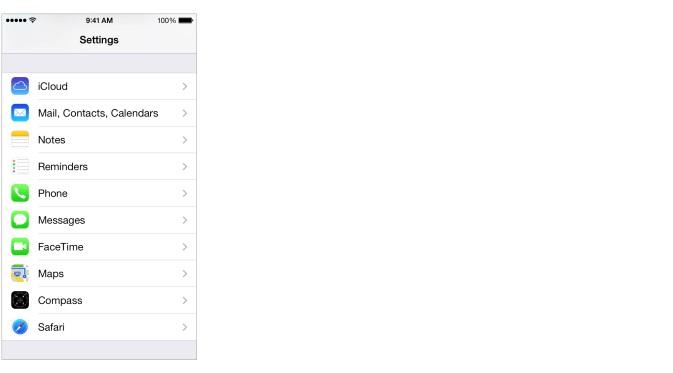
3. Pilih Add Account
4. Pilih provider Email sesuai account yang akan dimasukkan, seperti Yahoo atau GMail. Anda juga bisa memasukkan setting email sendiri
5. Lengkapi informasi yang diperlukan
Cara lain untuk mendapatkan data Email, Kontak dan Kalender selain menambah account Email adalah ketika set up iPhone saat pertama kali menggunakannya, Anda bisa menggunakan email yang biasa digunakan sebagai Apple ID. Ketika proses set up jangan lupa memilih pada pilihan memasukkan Kontak, Kalender dan Notes yang terhubung dengan email tersebut. Selanjutnya, tunggu sampai aplikasi Mail selesai mengunduh semua email yang ada.
2. Menggunakan Aplikasi
Untuk memindahkan semua data kontak dan kalender dari handset Android ke iPhone, Anda juga dapat menggunakan aplikasi berikut ini.
1. Gunakan aplikasi Copy My Data
Aplikasi ini akan membantu Anda mentransfer data (kalender, kontak, foto, video) dari satu ponsel pintar ke ponsel pintar lainnya dengan syarat kedua ponsel aktif, berdekatan dan terhubung ke jaringan Wi-Fi yang sama. Aplikasi Copy My Data bisa didapatkan di iTunes dan juga Google Play Store.
2. Gunakan aplikasi Copy Contacts
Bebeda dengan aplikasi Copy My Data, Copy Contacts tidak membutuhkan kedua ponsel yang akan dipindahkan datanya untuk tetap aktif. Rupanya aplikasi ini menggunakan Google sebagai perantara penyimpanan data. Jadi Anda hanya perlu menggunakan akun Google untuk menyimpan data dari Android, lalu menariknya di iPhone menggunakan akun yang sama. Aplikasi ini dapat diunduh gratis di Google Play Store.
3. Gunakan aplikasi jejaring sosial
Download beberapa aplikasi sosial media di iPhone Anda seperti Facebook dan Twitter dari AppStore. Kemudian masuk ke Setting, lalu pilih Facebook dan Twitter dan login dengan username dan password yang sama seperti di Android. Kemudian centang pada bagian Calendar dan Contacts untuk memastikan data kalender dan kontak dari Facebook tersebut muncul di iPhone.
Mudah kan? Selamat mencoba!!
Artikel ini merupakan hasil kerja sama Tekno Liputan6.com dengan situs teknologi yangcanggih.com. Untuk informasi mengenai tips dan ulasan gadget teknologi, kunjungi www.yangcanggih.com.
Cara Memindahkan Data Email dan Kontak dari Android ke iPhone
Ada 3 cara untuk memindahkan data di akun email, kontak dan kalender dari Android ke iPhone. Simak di sini.
Advertisement

:strip_icc():format(webp)/kly-media-production/medias/804991/original/040407300_1422939196-no-android-phone-can-touch-the-iphones-fingerprint-sensor.jpg)
:strip_icc():format(webp)/kly-media-production/medias/1371647/original/089298800_1476255507-DKI_Jakarta.jpg)
:strip_icc():format(webp)/kly-media-production/avatars/211/original/dewningrum.jpg)
:strip_icc():format(webp)/kly-media-production/thumbnails/5016912/original/074368900_1732245424-news-flash-sport-21-november-2024-078445.jpg)
:strip_icc():format(webp)/kly-media-production/medias/5016187/original/077878700_1732185276-sampah_2.jpg)
:strip_icc():format(webp)/kly-media-production/medias/5015730/original/096082700_1732171743-dfddhfhfgj.jpg)
:strip_icc():format(webp)/kly-media-production/medias/5015910/original/082955400_1732175502-WhatsApp_Image_2024-11-21_at_13.22.36__2_.jpeg)
:strip_icc():format(webp)/kly-media-production/medias/5012523/original/027858500_1732039444-WhatsApp_Image_2024-11-19_at_21.00.51.jpeg)
:strip_icc():format(webp)/kly-media-production/medias/5012313/original/069048600_1732023862-20241119AA_Indonesia_Vs_Arab_Saudi-17.JPG)
:strip_icc():format(webp)/kly-media-production/medias/5015701/original/032674500_1732170606-dfdfdfdgfgf.jpg)
:strip_icc():format(webp)/kly-media-production/medias/5015410/original/022701800_1732161605-Marselino_Ferdinand.jpg)
:strip_icc():format(webp)/kly-media-production/medias/5015163/original/042276000_1732151510-rokok_2.jpg)
:strip_icc():format(webp)/kly-media-production/medias/5012278/original/023784400_1732021243-20241119AA_Indonesia_Vs_Arab_Saudi-16.JPG)
:strip_icc():format(webp)/kly-media-production/medias/5015258/original/011624000_1732155559-20241119IQ_Timnas_IndonesiavsArab_Saudi-63.jpg)
:strip_icc():format(webp)/kly-media-production/medias/5017027/original/058362300_1732249233-Pakai_Jersey_Persija__Ridwan_Kamil_Janji_Selesaikan_Masalah_Kampung_Bayam.jpg)
:strip_icc():format(webp)/kly-media-production/medias/5016266/original/011848300_1732189943-Banner_Infografis_Pertarungan_King_Makers_Pilgub_2024_di_Kandang_Banteng.jpg)
:strip_icc():format(webp)/kly-media-production/medias/5016466/original/066228300_1732201400-IMG_8539.jpeg)
:strip_icc():format(webp)/kly-media-production/medias/4706972/original/020396100_1704437905-element5-digital-T9CXBZLUvic-unsplash.jpg)
:strip_icc():format(webp)/kly-media-production/medias/5016429/original/090449800_1732198954-IMG_8536.jpeg)
:strip_icc():format(webp)/kly-media-production/medias/5016782/original/091852800_1732237752-WhatsApp_Image_2024-11-22_at_08.01.18.jpeg)
:strip_icc():format(webp)/kly-media-production/medias/4950259/original/006470800_1727012778-GYFO5tjb0AAh-J-.jpg)
:strip_icc():format(webp)/kly-media-production/medias/5015952/original/010615000_1732177590-ATK_Bolanet_BRI_Liga_1_2024_BIG_MATCH__2_.jpg)
:strip_icc():format(webp)/kly-media-production/medias/4304216/original/029986200_1674739916-20230126IY_BRI_Liga_1_Persib_Bandung_vs_Borneo_FC_17.jpg)
:strip_icc():format(webp)/kly-media-production/medias/4519263/original/002213900_1690723743-20230730IY_BRI_Liga_1_Persija_Jakarta_vs_Persebaya_Surabaya_3.jpg)
:strip_icc():format(webp)/kly-media-production/medias/5016388/original/011939600_1732195969-Gc6V4jTaAAIJpcv.jpg)
:strip_icc():format(webp)/kly-media-production/medias/3538569/original/015307700_1629173438-LIGA_BRI_LIGA_1.jpg)